آموزش نصب کردن پلاگین یا افزونه در وردپرس
با آموزش نصب افزونه وردپرس امروز در خدمت شما هستیم , در واقع بخش عمده ای از وبسایت هایی که با سیستم مدیریت محتوای وردپرس راه اندازی شده اند متشکل از افزونه های مختلف در حوزه های کاری متفاوت بر روی هسته وردپرس نصب میباشد .
آموزش نصب کردن افزونه در وردپرس

افزونه وردپرس چیست ؟
افزونه یا پلاگین (plugin) یک اسکریپت توسعه دهنده وردپرس میباشد که با اضافه کردن آن به هسته اصلی وردپرس در بخش مدیریت قابلیت های اضافه و کارآمدی به سیستم وردپرس خود اضافه میکنید و وردپرس را برای کارهای متفاوت با افزونه های مختلف جهت بهره برداری بهتر از وردپرس آماده میکنید . اما در نهایت قابلیتی یا قابلیت هایی به سیستم اضافه میکنند که سیستم مطابق نیازهای ما تغییر می نماید.
در نصب وردپرس به نکات زیر توجه شود :
- از نصب بیهوده افزونه وردپرس پرهیز کنید
- حتما از افزونه های مورد اعتماد و بهینه استفاده کنید
- افزونه را از مخزن اصلی افزونه ها وردپرس دانلود و نصب کنید
- افزونه های ناشناس از جاهایی خارج از مخزن وردپرس دانلود نکنید (مگر برند معروف و قابل اعتماد)
- از نصب و حذف پی در پی افزونه های بی مورد پیگیری کنید (ساخت دیتابیس های پی در پی و کاهش و اختلال در دیتابیس)
نکته : افزونه هایی که پرسش و پاسخ های زیادی در دیتابیس شما ایجاد میکنن از نصب آنها اجتناب کنید چرا که باعث کاهش سرعت و بارگزاری وبسایت میشود .
روش پیدا کردن افزونه های وردپرس ؟
شما میتوانید با جستجو در بخش مخزن اصلی وردپرس و یا در بخش پیشخوان وردپرس به بخش افزونه وردپرس > افزونه ها > افزودن افزونه مورد نظر خود را جستجو کرده و به سادگی طبق روش زیر افزونه مورد نظر خود را نصب کرده و استفاده کامل را طبق آموزش های افزونه های محبوب که در مکانیک وردپرس انشتار داده میشود را ببرید . شما میتوانید در هر زمان به سادگی با جستجو در این مخزن، افزونه ی دلخواه خود را پیدا نموده و اقدام به نصب آن نمایید.
آموزش نصب افزونه وردپرس :
در این آموزش به دو روش نصب افزونه وردپرس پرداختیم چرا که این دو روش آسانترین و سریعتر روش های نصب افزونه بصورت استاندارد میباشد .
روش اول نصب افزونه وردپرس
نصب افزونه در هاست و آپلود فایل های دانلود شده :
در این روش ممکنه افزونه و یا پلاگین وردپرس را از قبل دانلود کرده باشید (افزونه های پولی که در مخزن وردپرس موجود نمیباشد) و بر روی سیستم خود ذخیره کرده اید و قصد نصب این افزونه را داشته باشید . لازم است به هاست خود مراجعه کرده در صفحه اصلی هاست خود به بخش File Manager خود مراجعه کنید .
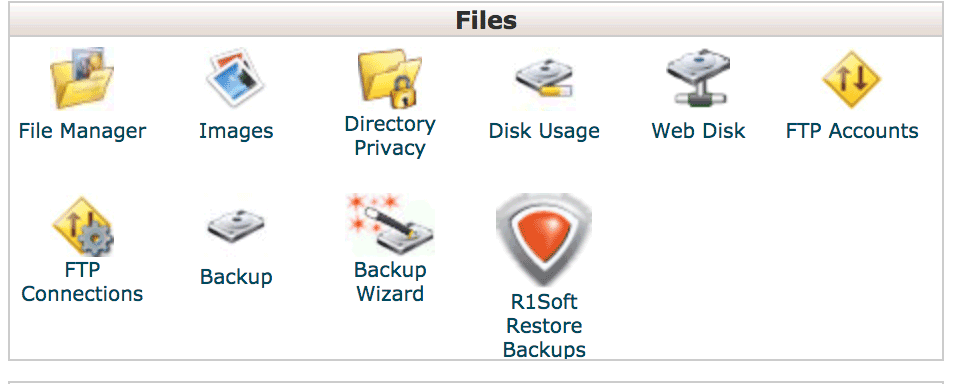 پس از کلیک بر روی گزینه File Manager به روت اصلی هاست شما هدایت میشود که برای ادامه بر روی پوشه wp-content کلیک میکنیم . همانطور که میبینید پوشه های( themes , plugins , uploads , update ) را مشاهده میکنید .
پس از کلیک بر روی گزینه File Manager به روت اصلی هاست شما هدایت میشود که برای ادامه بر روی پوشه wp-content کلیک میکنیم . همانطور که میبینید پوشه های( themes , plugins , uploads , update ) را مشاهده میکنید .
برای ادامه بر روی پوشه plugins کلیک نمائید :
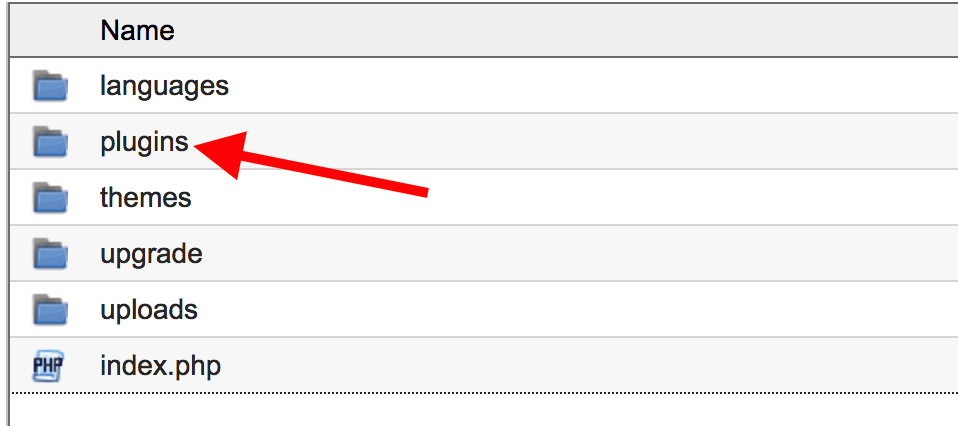
بعد از کلیک بر روی پوشه plugins همونطور که ملاحضه میکنید تمام افزونه های وردپرس شما در این بخش موجود میباشد .
حال فایل افزونه خود را جهت بارگزاری آماده کرده :
نکته : مطمئن باشید که فایل اصلی افزونه بصورت فایل فشرده آماده برای بارگزاری باشد . چنان چه افزونه در یک پوشه دیگر باشد وردپرس از نصب این افزونه اجتناب میکند .
بعد از اطمینان کامل از افزونه بر روی گزینه upload در موقعیت فعلی کلیک نمائید :
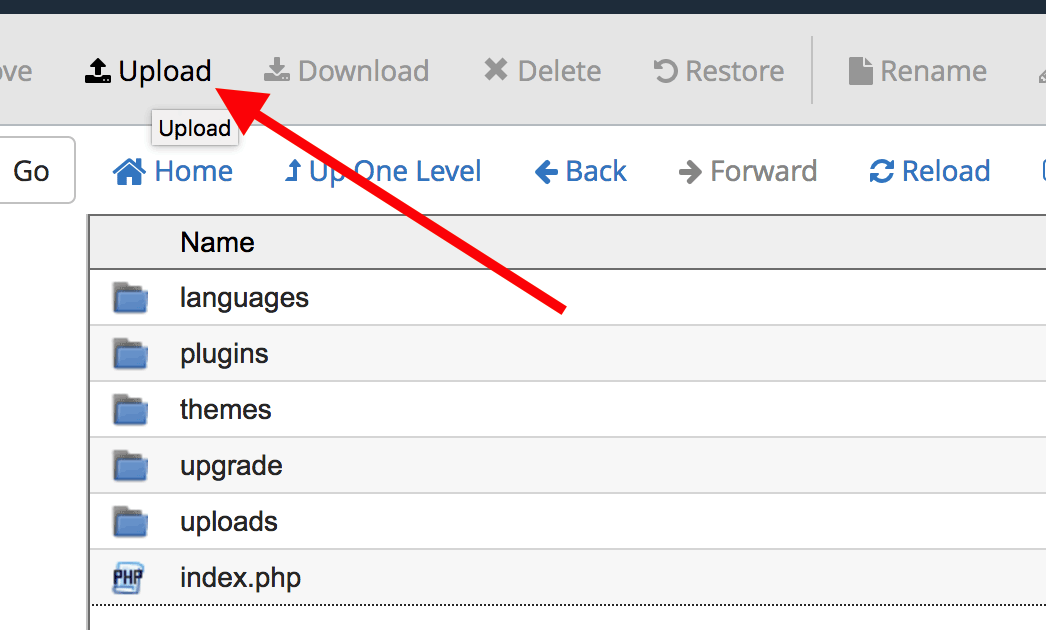
بعد از کلیک بر روی گزینه upload صفحه بارگزاری فایل را مشاهده میکنید که با کلیک کردن بر روی گزینه select فایل مورد نظر را از روی سیستم خود انتخاب کرده و تا سبز شدن وضعیت بارگزاری صبر کرده تا بارگزاری به اتمام برسد .
بعد از اتمام بارگزاری بر روی لینک زیر وضعیت اپلود کلیک کنید :
طبق تصویر زیر :
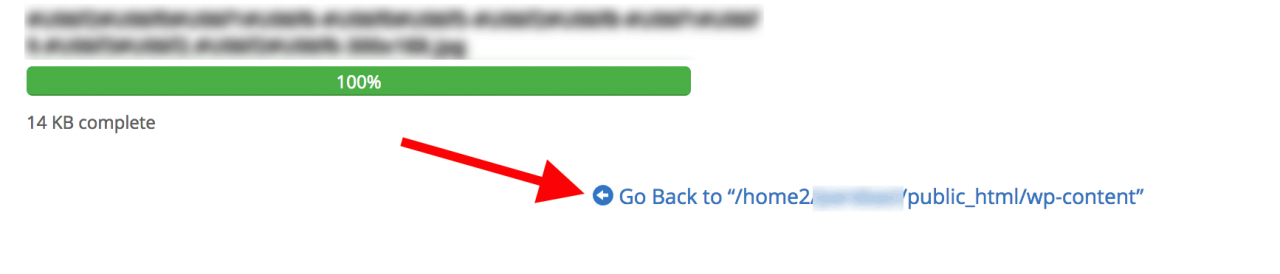 بعد از کلیک بر روی این گزینه به صفحه ای که فایل بر روی آن بارگزاری کردید بر میگردید که با انتخاب فایل و کلیک بر روی گزینه extract فایل zip را از حالت فشرده خارج کرده و آماده فعال سازی میباشد که با رجوع کردن به بخش پیشخوان وردپرس > افزونه ها افزونه مورد نظر را پیدا و بر روی فعال سازی کلیک نمائید .
بعد از کلیک بر روی این گزینه به صفحه ای که فایل بر روی آن بارگزاری کردید بر میگردید که با انتخاب فایل و کلیک بر روی گزینه extract فایل zip را از حالت فشرده خارج کرده و آماده فعال سازی میباشد که با رجوع کردن به بخش پیشخوان وردپرس > افزونه ها افزونه مورد نظر را پیدا و بر روی فعال سازی کلیک نمائید .
نکته : بهتر است بعد از فعال سازی افزونه فایل فشرده را در هاست خود حذف کنید .
نصب افزونه در بخش افزونه های وردپرس :
در این روش از نصب در بخش پیشخوان افزونه ها میتوانید با دو روش افزونه مورد نظر خود را جهت توسعه وردپرس نصب کنید . در این دو روش یا باید افزونه را از مخزن وردپرس دانلود کرده و یا نام افزونه را در بخش جستجوی افزونه وارد کرده تا افزونه برای شما به نمایش در بیاید و با نصب و فعال سازی افزونه به روند توسعه وبسایت خود ادامه دهید .
روش دوم نصب افزونه وردپرس
برای نصب افزونه وردپرس در بخش پیشخوان > افزونه ها > افزودن کلیک نمائید .
طبق تصویر زیر :
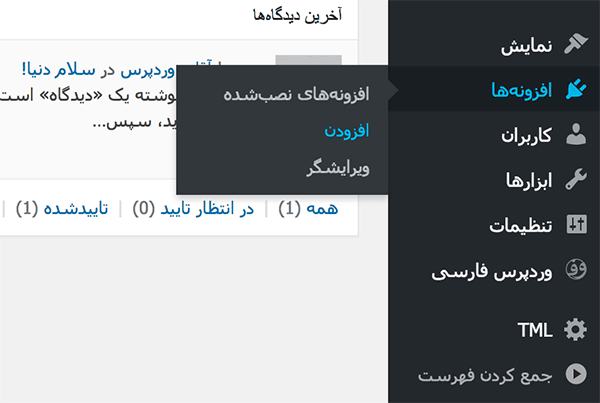
بعد از کلیک بر روی گزینه ی افزودن به صفحه ای هدایت میشوید که در واقع میتوانید در این بخش افزونه مورد نظر خود را جستجو کرده و یا از روی کامپیوتر خود بارگزاری نمائید .
تصویر زیر ا مشاهده کنید :
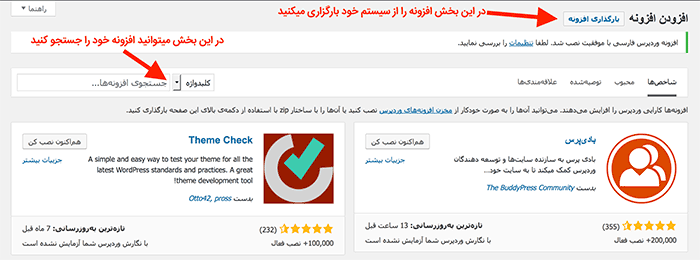 خوب در واقع در تصویر بالا میتوانید یکی از روش ها را انتخاب کنید .
خوب در واقع در تصویر بالا میتوانید یکی از روش ها را انتخاب کنید .
نکته : هر دو روش در زمان و سرعت همسانی عملکرد خود را نشان میدهند .
در روش جستجو با وارد کردن نام افزونه در بخش جستجوی افزونه افزونه مورد نظر خود را پیدا کرده و بر روی گزینه هم اکنون نصب کن کلیک نمائید بعد از کلیک بر روی این گزینه در کوتاه ترین زمان ممکن افزونه را دانلود خواهد کرد و بعد از دانلود به شما دکمه فعال را به نمایش میگذارد که با کلیک بر روی دکمه فعال کردن افزونه مورد نظر برای شم در وردپرس نصب و فعال خواهد شد .
تصویر زیر را مشاهده کنید :
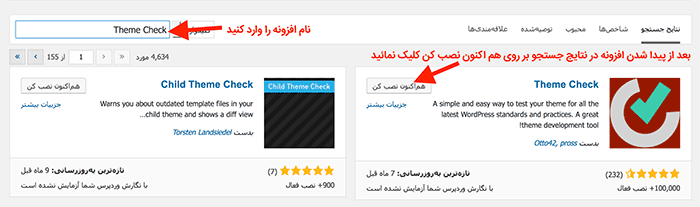
افزونه شما در حال دانلود میباشد و پس از دانلود شدن دکمه فعال کردن برای شما فعال میشود که با کلیک کردن بر روی دکمه مورد نظر افزونه شما فعال میگردد .
در روش بارگزاری افزونه از سیستم خود کافیست بر روی دکمه بارگزاری افزونه کلیک نمائید و در بخش گزینش افزونه مورد نظر خود را پیدا و بارگزاری نمائید . لازم به ذکر است که روش نصف و فعال سازی افزونه در این روش هم شبیه به روش بالا میباشد .
اطلاعات اتصال :
در برخی مواقع در هاستینگ هایی که دسترسی برای نصب افزونه بسته است در وردپرس با هشدار اطلاعات اتصال مواجه میشویم که برای ادامه نصب افزونه به اطلاعات ورود به هاست شما نیاز هستش که در واقع میتوانید اطلاعات میزبانی خود را درج نمائید .
نام کاربری هاست , رمز عبور هاست و نام میزبان که ادرس وبسایت شما میباشد :
طبق تصویر زیر :
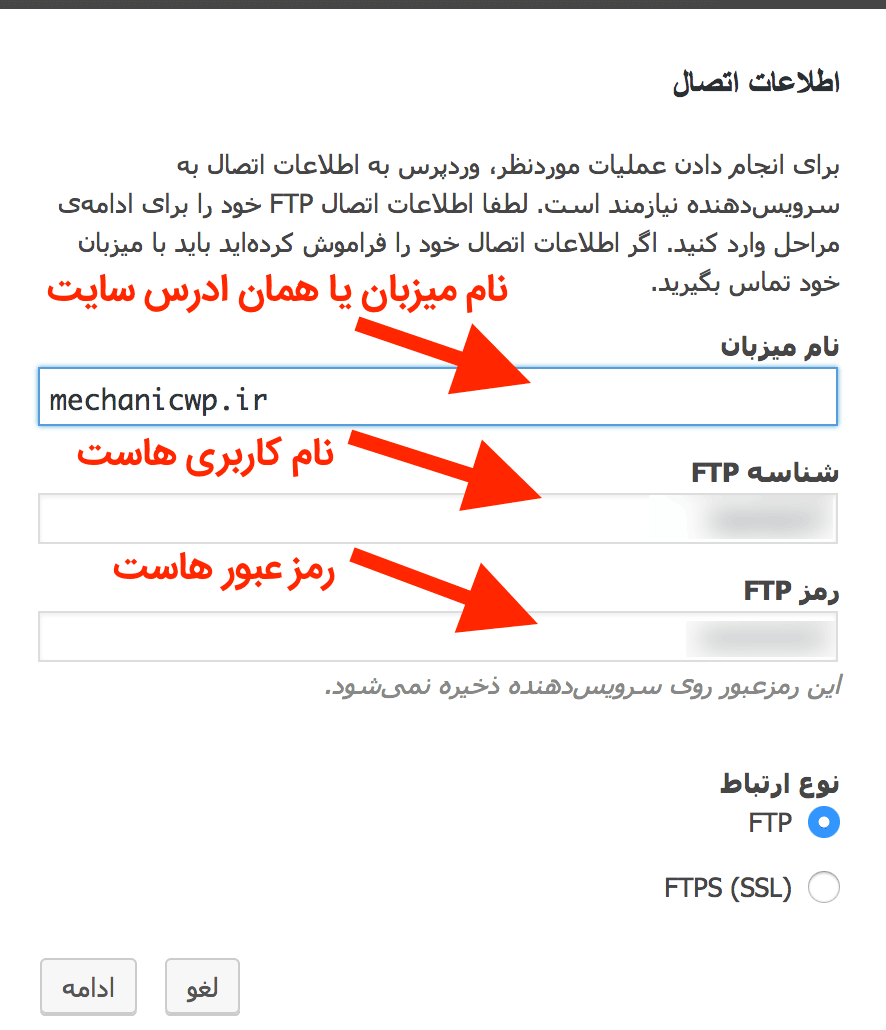 با انتخاب گزینه ftp و زدن بر روی دکمه ادامه افزونه شما نصب و توسط شما فعال میگردد .
با انتخاب گزینه ftp و زدن بر روی دکمه ادامه افزونه شما نصب و توسط شما فعال میگردد .
موفق و پیروز باشید

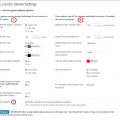 افزونه LivIcons ShortCodes
افزونه LivIcons ShortCodes ریدایرکت ۳۰۱ چیست؟
ریدایرکت ۳۰۱ چیست؟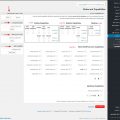 افزونه Capability Manager Enhanced
افزونه Capability Manager Enhanced طراحی لوگو و ۲۰ نکته اساسی که باید در طراحی لوگو به آن توجه کرد
طراحی لوگو و ۲۰ نکته اساسی که باید در طراحی لوگو به آن توجه کرد لوازم جانبی کامپیوتر و موبایل
لوازم جانبی کامپیوتر و موبایل